我有很多時候需要發群組電郵,這在電腦上是一件輕鬆不過的事,但在 iPhone 或 iPad 等 iDevice 上卻不行。雖然〔聯絡資訊〕都能透過 iCloud,使無論 MAC 和 iDevice 都可以自由存取記錄,不過奇怪的是 iDevice 就是不讓你使用已分類的群組來發放群組電郵。
或許你會想到使用第三方可發群組郵件的 Apps,例如 Group Email!,但問題是你必須要花費。另外就是若果你有 Gmail 帳號,直接使用 Gmail App 發群組郵件便可,但不是人人都有 Gmail。
以下有兩個直接用 iPhone 或 iPad 發放群組電郵的方法。
方法一比較笨拙,但適合臨時性的群組。方法是先把發件對象的電郵地址都記錄在「備忘娽」上,記得每個電郵地址都要以「,」分隔,透過「複製」所有地址,然後「貼上」在電郵的「收件人」欄位,便可以發送群組郵件了。
方法二適合有常用的群組郵件需要。就是在〔聯絡資訊〕新增一筆聯絡資訊,例如命名為「Group Mail」,然後將所有發件對象的電郵地址都記錄在「電子郵件」欄內,完成之後,只要在新郵件的收件人欄位內填寫「Group Mail」,「Group Mail」內的所有郵件地址便會被確認。
以上兩個方法踓然都要做些工夫,但在不使用第三方 Apps 的前題下,也不失為在 iPhone、iPad 上發送群組郵件的好方法。


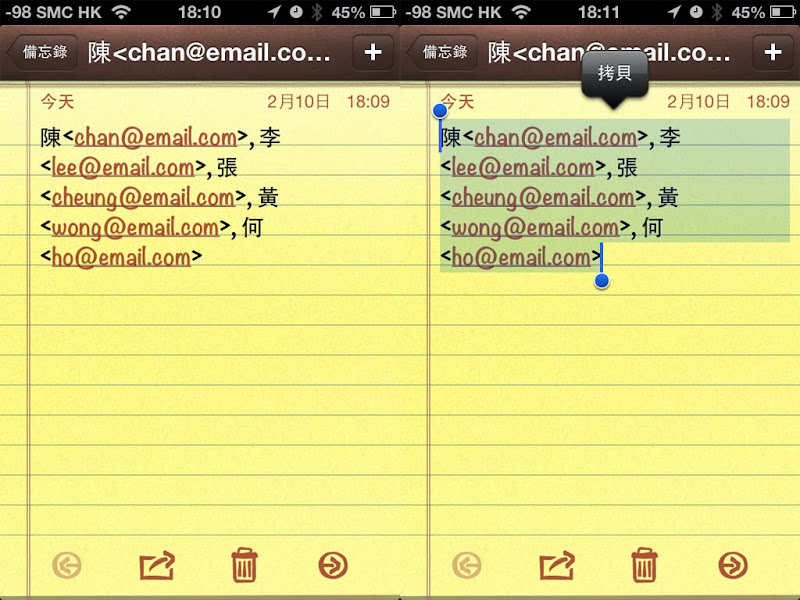


![[iOS Apps] 聖經+](https://www.ramma.net/B/wp-content/uploads/2012/10/2012-10-17-16.46.39.png)





















